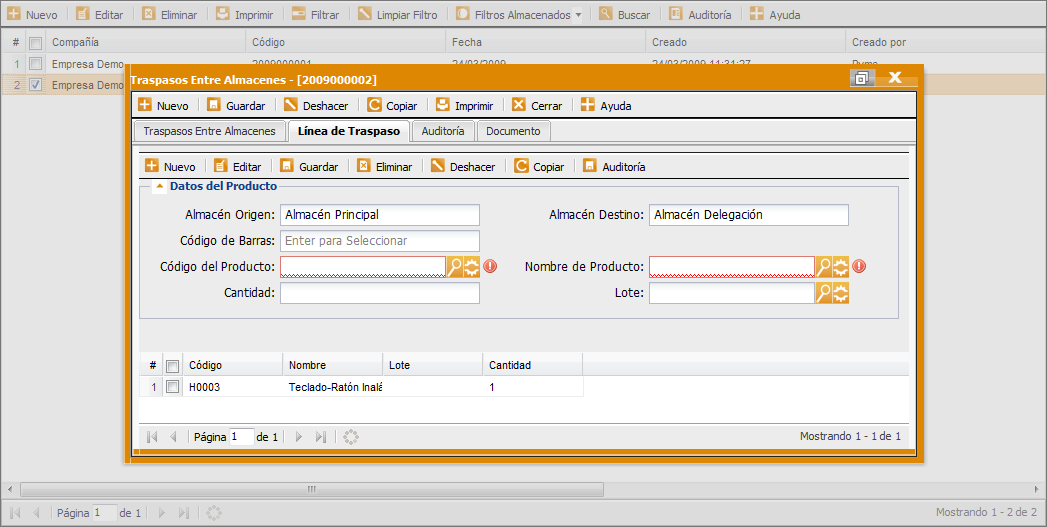Este documento muestra la forma de utilizar la herramienta “Traspasos Entre Almacenes”, que permite registrar el paso de productos de un almacén a otro dentro de la misma compañía.
Vista de la página principal de Traspasos Entre Almacenes:
La información aparece distribuida en columnas dispuestas de forma horizontal. Sin embargo, el programa nos permite llevar a cabo una redistribución a través de las siguientes opciones:
-
Columnas: en la casilla que introduce cada columna y que lleva el nombre del campo al que se refiere, hay una pequeña pestaña en el extremo derecho. Aquí, aparece la opción “Columnas”, que nos permite seleccionar o inhabilitar los campos que queremos que sean visualizados en la pantalla principal. Además, el programa permite colocar la columna en la posición que se prefiera dentro de la fila: pinchando en el nombre de la columna y sin soltar el ratón, desplazamos la columna al nuevo lugar elegido.
-
Ordenar: en esta misma pestaña de la columna tenemos la opción de ordenar la información de la correspondiente columna en orden ascendente o descendente. Otra forma de hacerlo es clicando una vez sobre el nombre de la columna.
-
Filtros: (ver Filtros).
Por otro lado, el tamaño de las columnas puede modificarse utilizando el cursor que aparece entre éstas.
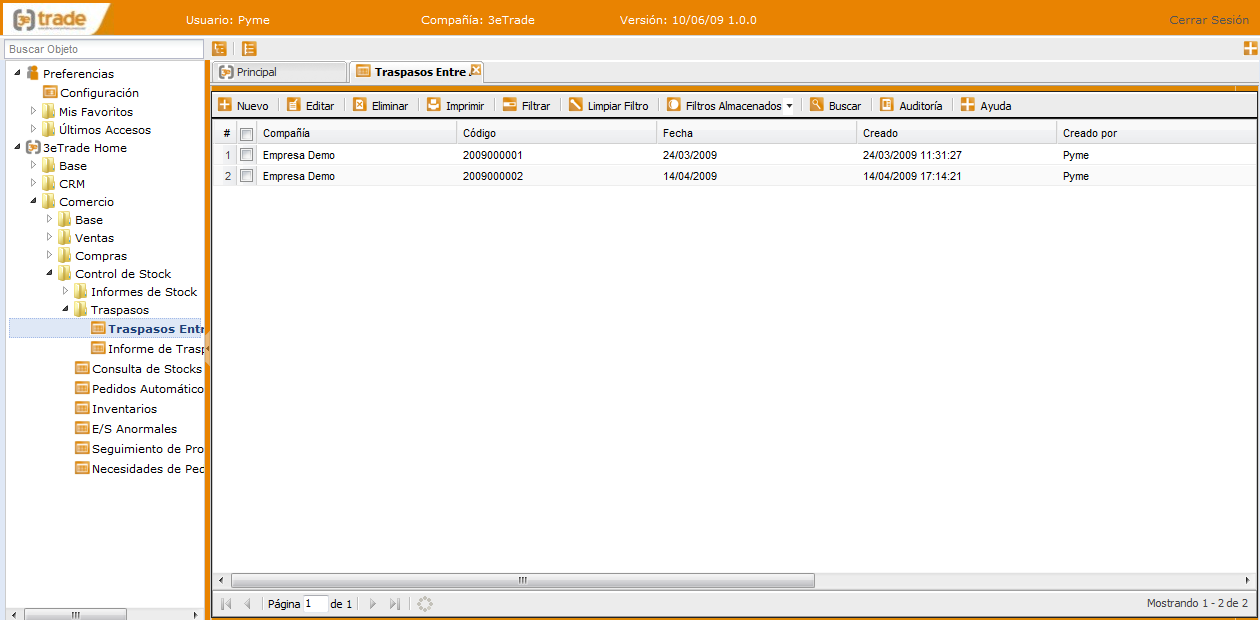
Barra de Herramientas de Traspasos Entre Almacenes, opción “Nuevo”:
-
Nuevo:
-
Traspaso:
-
Compañía: permite elegir una compañía.
-
Número de Traspaso: identificación del traspaso. Este campo es obligatorio y se crea de forma automática al guardar un registro.
-
Almacén Origen: almacén desde el que van a salir los productos.
-
Almacén Destino: almacén hacia el que van a llegar los productos.
-
Fecha: fecha en la que se realiza el traspaso de productos entre almacenes.
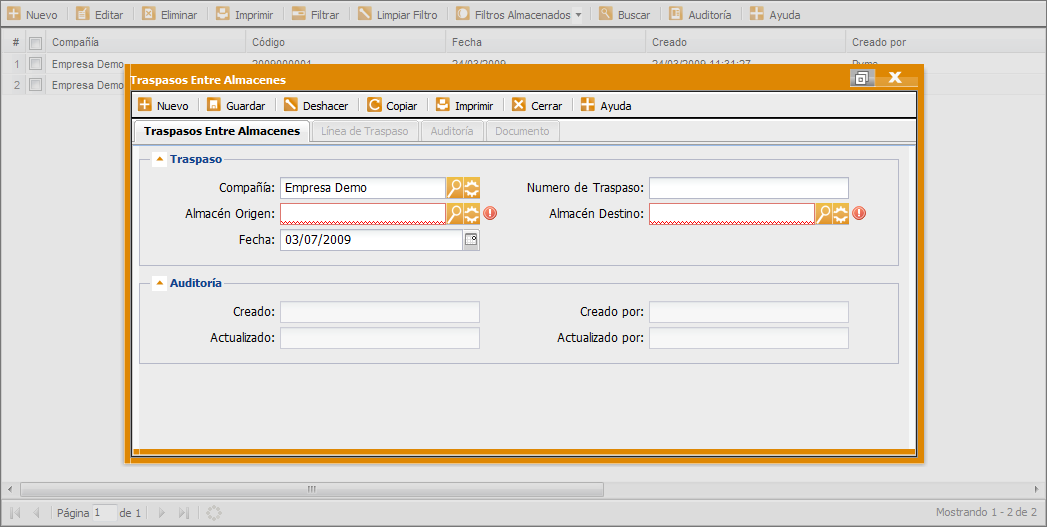
La barra “Nuevo”, además de “Traspasos Entre Almacenes”, proporciona las siguientes opciones, que se irán abriendo conforme se guarden los registros obligatorios:
-
Línea de Traspaso: pestaña que permite añadir los productos que van a cambiar de ubicación desde un almacén a otro. En la parte superior de la pestaña aparecen los campos a rellenar, mientras que en la parte de abajo, aparecerá el listado de productos.
-
Opción de “Nuevo” para agregar un nuevo producto.
-
Almacén Origen: muestra el almacén desde el cual salen productos. Es el seleccionado en la pestaña “Traspasos Entre Almacenes”.
-
Almacán Destino: muestra el almacén hacia el cual llegan productos. Es el seleccionado en la pestaña “Traspasos Entre Almacenes”.
-
Código de Barras: lectura del código de barras del producto.
-
Código del Producto: identificador del producto que hará el traspaso al otro almacén. Se puede introducir el código a través de la lectura del código de barras.
-
Nombre del Producto: identificación del producto. Aparece por defecto cuando se selecciona un código. También se puede elegir de forma manual.
-
Cantidad: campo que permite cambiar el número de unidades del producto que van a trasladarse al otro almacén.
-
Lote: este campo solo es visible cuando el producto seleccionado tiene control de stock por lote.
-
Opción de “Guardar”, para almacenar el producto.
-
Opción de “Eliminar”: para eliminar un producto, primero debe seleccionarse de la lista que aparece en la parte inferior de la ventana y luego presionar “Eliminar”.